

By Nathan E. Malpass, Son Güncelleme: 6/12/2023
Akıllı telefon ve tablet cihazlar, hayatımızın her anında bize eşlik eden melodilerden oluşan bir hazineyi barındıran kişisel müzik kutularımız haline geldi. İster iPad'inizle uzanıyor ister hareket halindeyken iPhone'unuzla uzanıyor olun, en sevdiğiniz şarkılara erişebilmek çok önemlidir.
Ancak müzik koleksiyonunuzu farklı cihazlarda tutarlı tutmak zor olabilir. iPad'inizde titizlikle bir çalma listesi oluşturduysanız ve aynı ritimleri iPhone'unuzda da dinlemek istiyorsanız doğru yerdesiniz.
Bu makale sanatı derinlemesine inceliyor iPad müziğini iPhone'a aktarma. Çeşitli yöntem ve teknikler konusunda size rehberlik edeceğiz, özellikle de bir en iyi çevrimdışı iPhone müzik aktarma yazılımı Kullandığınız cihaz ne olursa olsun müzik yolculuğunuzun kesintisiz kalmasını sağlamak için. İster teknoloji konusunda bilgili bir kişi olun, ister daha basit bir yaklaşımı tercih eden biri olun, yanınızdayız.
Bu nedenle, cihazlarınızı uyumlu hale getirmeye ve müziğin iPad'iniz ile iPhone'unuz arasında zahmetsizce akmasına izin vermeye hazır olun.
Bölüm #1: iPad Müziği iPhone'a Nasıl Aktarılır: İkinci YöntemlerBölüm #2: FoneDog Telefon Aktarımını Kullanarak iPad Müziğini iPhone'a AktarınSonuç
iPad ve iPhone'unuz arasında müzik aktarımı söz konusu olduğunda, iCloud müzik kitaplığınızı cihazlar arasında uyumlu tutmak için kullanışlı bir araç olduğunu kanıtlıyor. Bu yöntem özellikle Apple Music'e aboneyseniz veya müzik kitaplığınızı iCloud'da saklıyorsanız faydalıdır. İCloud'u kullanarak iPad müziğini iPhone'a zahmetsizce aktarmak için şu adımları izleyin:
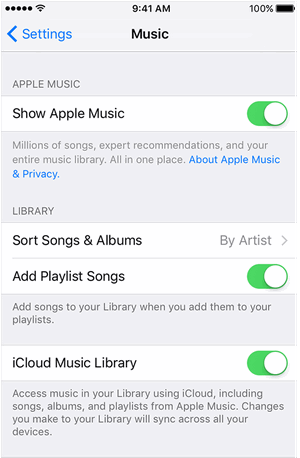
abone olduysanız elma Müzik, bu yöntem aboneliğinizle sorunsuz bir şekilde çalışır. Depolama alanı konusunda endişelenmeden kitaplığınızdan müzik aktarabilir ve indirebilirsiniz.
iCloud Sync'i kullanmak kullanışlı olsa da, akış için aktif bir internet bağlantısı gerektirdiğini ve Wi-Fi bağlantınız yoksa hücresel verileri kullanabileceğini unutmayın. Ayrıca önemli bir müzik koleksiyonunuz varsa iCloud hesabınızın depolama sınırlamalarını da göz önünde bulundurabilirsiniz.
AirDrop, kablolara veya internet bağlantısına ihtiyaç duymadan müziğinizi iPad'inizden iPhone'unuza aktarmanız için hızlı ve kablosuz bir yöntem sağlar. Bu yöntem, birkaç belirli şarkıyı veya albümü aktarmak istediğinizde idealdir. Bunu nasıl yapacağınız aşağıda açıklanmıştır:
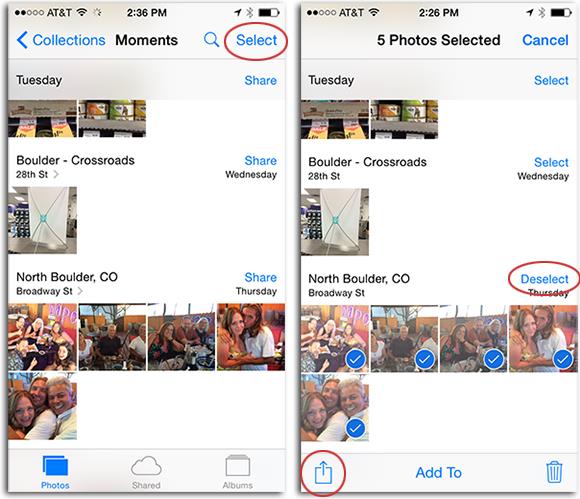
AirDrop, cihazlarınız arasında doğrudan eşler arası bağlantı oluşturduğundan yalnızca verimli değil aynı zamanda güvenlidir. Ancak AirDrop'un her iki cihazda da hem Bluetooth hem de Wi-Fi'nin etkinleştirilmesini gerektirdiğini unutmayın. Daha sorunsuz bir aktarım için cihazlarınızın birbirine yakın olduğundan emin olmanız önerilir.
iTunes, eskisi kadar belirgin olmasa da, iPad'inizden iPhone'unuza müzik aktarmanın güvenilir bir yolunu sunuyor. Bu yöntem özellikle daha doğrudan bir yaklaşımı tercih ediyorsanız ve müziğinizin çevrimdışı olarak iPhone'unuzda saklanmasını istiyorsanız kullanışlıdır. iTunes'u kullanarak iPad müziğini iPhone'a aktarmak için şu adımları izleyin:
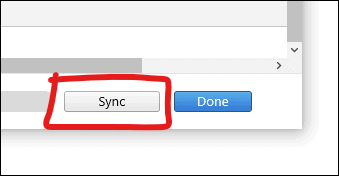
iTunes'u kullanmak, müzik aktarma süreciniz üzerinde daha fazla kontrol sahibi olmanızı sağlar ve müziğinizi iPhone'unuzda çevrimdışı olarak kullanılabilir durumda tutmanıza olanak tanır. Ancak Apple son yıllarda odağını iTunes'tan uzaklaştırdığı için yazılım düzenli güncellemeler ve iyileştirmeler alamayabilir.
Dropbox ve Google Drive gibi bulut depolama hizmetleri, iPad'iniz ve iPhone'unuz arasında müzik aktarmanın kolay bir yolunu sunar. Bu yöntem, özellikle cihazınızın depolama alanını kullanmadan aktarmak istediğiniz büyük bir müzik koleksiyonunuz olduğunda kullanışlıdır. Dropbox veya Google Drive'ı kullanarak iPad müziğini iPhone'a nasıl aktaracağınız aşağıda açıklanmıştır:
Dropbox'ı kullanma:
Google Drive'ı kullanma:
Müzik aktarımı için Dropbox veya Google Drive'ı kullanmak, cihaz depolama alanından tasarruf etmek açısından faydalıdır ve müzik koleksiyonunuzu cihazlar arasında yönetmenin erişilebilir bir yolunu sunar. Ancak müzik dosyalarını iPhone'unuza indirmek için internet bağlantısına ihtiyacınız olabileceğini ve oynatma deneyiminin kullandığınız müzik çalar uygulamasına göre değişebileceğini unutmayın.
Yerleşik yöntemler ve bulut hizmetleri müzik aktarmanın etkili yollarını sunarken, özel aktarım yazılımları da FoneDog Telefon Transferi (iPhone 15 destekli bir araç) süreci bir adım daha ileri götürüyor. Bu yazılım, cihazlarınız arasında müzik ve diğer verileri aktarmak için kapsamlı ve kullanıcı dostu bir çözüm sunar.
Telefon Transferi
Dosyaları iOS, Android ve Windows PC arasında aktarın.
Bilgisayardaki metin mesajlarını, kişileri, fotoğrafları, videoları, müziği kolayca aktarın ve yedekleyin.
En son iOS ve Android ile tam uyumlu.
Bedava indir

FoneDog Telefon Transferinin nasıl kullanılacağı aşağıda açıklanmıştır iPad müziğini iPhone'a aktarma:
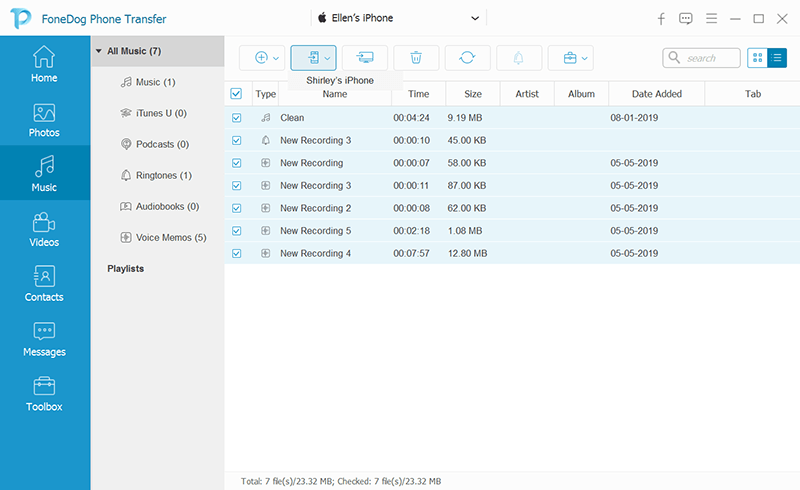
FoneDog Telefon Transferi, müzik aktarım sürecini kolaylaştırır ve müzik iPad'inizden bilgisayarınıza doğru ve verimli bir şekilde aktarılır veya telefon. Yazılım aynı zamanda diğer veri türlerinin aktarımını da destekleyerek cihazınızın içeriğini yönetmek için çok yönlü bir araç haline gelir.
İnsanlar ayrıca okuriPad Fotoğraflarını iPad'e Aktarmanın En Etkili 5 YoluiPad Videolarını PC'ye Ücretsiz Aktarmanın En Kolay 7 Yolu
Teknoloji gelişmeye devam ettikçe, FoneDog Phone Transfer gibi özel aktarım yazılımlarının kullanılması, müziğinizi ve diğer verilerinizi cihazlar arasında senkronize tutmanın güvenilir ve etkili bir yolunu sunar.
Sonuç olarak, ister yerleşik yöntemlerden, ister bulut hizmetlerinden, ister özel yazılımlardan yararlanmayı seçin, süreç iPad müziğini iPhone'a aktarma her zamankinden daha erişilebilir hale geldi. Tercihlerinize ve ihtiyaçlarınıza uygun yöntemi seçin ve tüm cihazlarınızda uyumlu bir müzik deneyiminin keyfini çıkarın.
Hinterlassen Sie einen Kommentar
Yorumlamak
Telefon Transferi
iOS, Android ve bilgisayar arasındaki diğer veriler arasında kolayca ve hızlı bilgileri, fotoğraflar, temaslar, videolar ve bilgisayar aygıtları kaybetmeden diğer veriler aktarıyor.
Ücretsiz denemePopüler makaleler
/
BİLGİLENDİRİCİLANGWEILIG
/
basitKOMPLİZİERT
Vielen Dank! Merhaba, Sie die Wahl:
Excellent
Değerlendirme: 4.7 / 5 (dayalı 65 yorumlar)